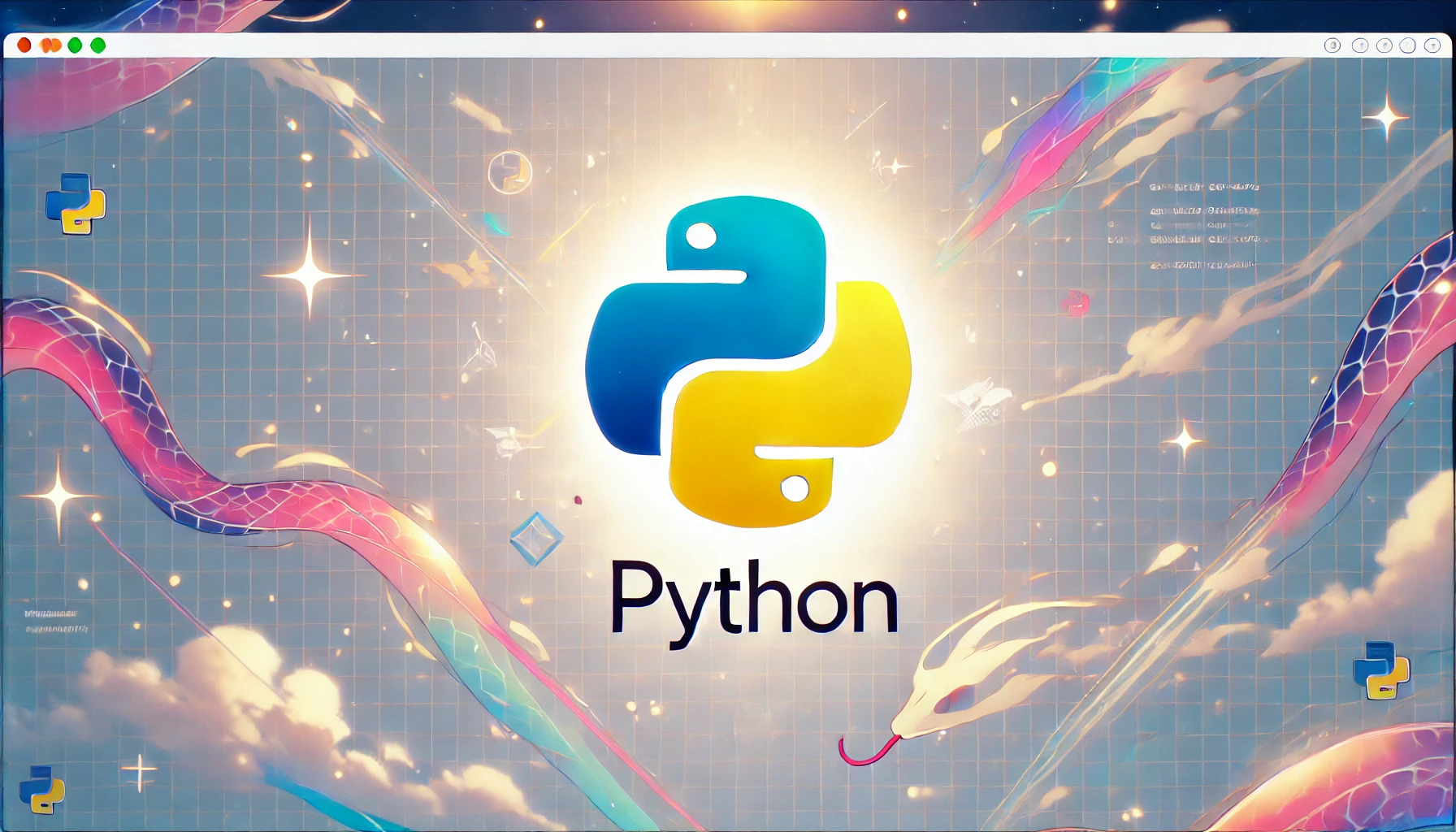Python 3で各サブプロットにタイトルを追加する方法
Pythonのmatplotlibライブラリを使用すると、グラフを作成し、データを視覚化することができます。特に、複数のサブプロットを一つの図に配置する場合、各サブプロットにタイトルを付けることで、データの内容をより明確に伝えることができます。この記事では、Python 3で各サブプロットにタイトルを追加する方法を、具体的な例を用いて解説します。
matplotlibの基本設定
まず、matplotlibをインストールしていない場合は、以下のコマンドでインストールします。
pip install matplotlib
次に、matplotlibをインポートし、基本的な設定を行います。
import matplotlib.pyplot as plt import numpy as np
単純なグリッドレイアウトでのサブプロット
最初の例では、2×2のグリッドレイアウトでサブプロットを作成し、それぞれにタイトルを追加します。
# データの準備
x = np.linspace(0, 10, 100)
# サブプロットの作成
fig, axs = plt.subplots(2, 2)
# 各サブプロットにプロットとタイトルを追加
axs[0, 0].plot(x, np.sin(x))
axs[0, 0].set_title('Sine Wave')
axs[0, 1].plot(x, np.cos(x))
axs[0, 1].set_title('Cosine Wave')
axs[1, 0].plot(x, np.tan(x))
axs[1, 0].set_title('Tangent Wave')
axs[1, 1].plot(x, np.exp(x))
axs[1, 1].set_title('Exponential')
# レイアウトの調整
plt.tight_layout()
plt.show()
このコードを実行すると、各サブプロットにタイトルが付けられた2×2のグリッドが表示されます。
異なるレイアウトでのサブプロット
次に、異なるレイアウトでサブプロットを作成し、タイトルを追加する方法を示します。ここでは、3つのサブプロットを縦に並べます。
# サブプロットの作成
fig, axs = plt.subplots(3, 1, figsize=(5, 10))
# 各サブプロットにプロットとタイトルを追加
axs[0].plot(x, np.sin(x))
axs[0].set_title('Sine Wave')
axs[1].plot(x, np.cos(x))
axs[1].set_title('Cosine Wave')
axs[2].plot(x, np.tan(x))
axs[2].set_title('Tangent Wave')
# レイアウトの調整
plt.tight_layout()
plt.show()
このコードを実行すると、縦に並んだ3つのサブプロットが表示され、それぞれにタイトルが付けられています。
サブプロットの個別スタイル設定
最後に、各サブプロットのタイトルに異なるスタイルを適用する方法を紹介します。タイトルのフォントサイズや色を変更することで、視覚的なアクセントを加えることができます。
# サブプロットの作成
fig, axs = plt.subplots(2, 2)
# 各サブプロットにプロットとスタイル付きタイトルを追加
axs[0, 0].plot(x, np.sin(x))
axs[0, 0].set_title('Sine Wave', fontsize=14, color='blue')
axs[0, 1].plot(x, np.cos(x))
axs[0, 1].set_title('Cosine Wave', fontsize=14, color='green')
axs[1, 0].plot(x, np.tan(x))
axs[1, 0].set_title('Tangent Wave', fontsize=14, color='red')
axs[1, 1].plot(x, np.exp(x))
axs[1, 1].set_title('Exponential', fontsize=14, color='purple')
# レイアウトの調整
plt.tight_layout()
plt.show()
このコードを実行すると、各サブプロットのタイトルに異なる色とフォントサイズが適用され、視覚的に引き立つグラフが表示されます。
まとめ
この記事では、Python 3でmatplotlibを使用して各サブプロットにタイトルを追加する方法を紹介しました。グリッドレイアウトや縦並びのレイアウト、そしてタイトルのスタイル設定など、さまざまな方法でサブプロットをカスタマイズすることができます。これにより、データの可視化がより効果的になり、視覚的に魅力的なグラフを作成することができます。
Python 3で各サブプロットにタイトルを追加するには、Matplotlibライブラリを使用します。MatplotlibはPythonのデータ可視化ライブラリであり、グラフやプロットを作成するための便利なツールです。
以下は、Matplotlibを使用して各サブプロットにタイトルを追加する方法の例です。
“`python
import matplotlib.pyplot as plt# サブプロットを作成
fig, axs = plt.subplots(2, 2)# サブプロットごとにタイトルを追加
axs[0, 0].set_title(‘Subplot 1’)
axs[0, 1].set_title(‘Subplot 2’)
axs[1, 0].set_title(‘Subplot 3’)
axs[1, 1].set_title(‘Subplot 4’)plt.show()
“`このコードでは、`plt.subplots()`関数を使用して2×2のサブプロットを作成し、各サブプロットに`set_title()`メソッドを使用してタイトルを追加しています。最後に`plt.show()`を呼び出すことで、プロットを表示することができます。
これにより、Python 3を使用してMatplotlibを介して各サブプロットにタイトルを追加する方法が実現できます。